Reklame
Når det kommer til at vælge en enkelt kalenderløsning, må jeg indrømme, at det tog mig meget lang tid.
Jeg har altid elsket den udvidede funktionalitet i de fleste desktop-kalenderprogrammer som Microsoft Outlook eller Mozilla Sunbird, men jeg foretrak fleksibiliteten og mobiliteten af alle de fantastiske online kalenderløsninger som 30Boxes, Yahoo kalender Organiser dit liv med Yahoo Kalender Læs mere eller Google Kalender Bliv organiseret dette semester med Google Kalender Læs mere .
Til sidst opgav jeg funktionaliteten af skrivebordskalendere, så jeg kunne få adgang til min kalender fra hvor som helst ved hjælp af den webbaserede Google Kalender. I omkring et år har jeg haft adgang til Google Kalender direkte online. Problemet er selvfølgelig, at du har brug for en internetforbindelse med enten din computer eller mobilenhed for at se og redigere din Google-kalender.
For nylig testede jeg Mozilla Sunbird (Win/Mac/Linux) for første gang, og blev forelsket i applikationen. Jeg elsker det lille fodaftryk sammenlignet med Outlook, og jeg kan også godt lide layoutet, der gør alt mere effektivt – fra ændring af kalenderposter til tilføjelse eller fjernelse af opgaveopgaver. Da jeg udforskede Sunbird, begyndte jeg at beklage, at jeg aldrig rigtig kunne få det fulde udbytte af det, fordi jeg har brug for, at hele min tidsplan forbliver på Google Kalender, hvor den er fuldt mobil.
Sådan synkroniserer du Sunbird med Google Kalender-frontend
Det fantastiske ved de fleste Mozilla-produkter er, at der normalt er et pænt udvalg af tilføjelser og udvidelser, som du kan se igennem. Da jeg kiggede gennem tilføjelsesbiblioteket til Mozilla Sunbird, var jeg meget spændt på at støde på tilføjelsen kaldet "Udbyder til Google Kalender." Denne Sunbird-tilføjelse muliggør grundlæggende en læse-/skriveforbindelse mellem Sunbird og Google Kalender.

Når du downloader tilføjelsen, downloades den som en xpi-fil. Du vil ikke dobbeltklikke og køre det som Firefox-tilføjelser, i stedet skal du vælge filen inde fra Mozilla Sunbird for at installere den. Først skal du sikre dig, at du har den nyeste version af Sunbird, da denne tilføjelse kun virker med 1.0 og nyere. Fra Sunbird skal du gå til Værktøjer og tilføjelser. Klik derefter på Installer.
>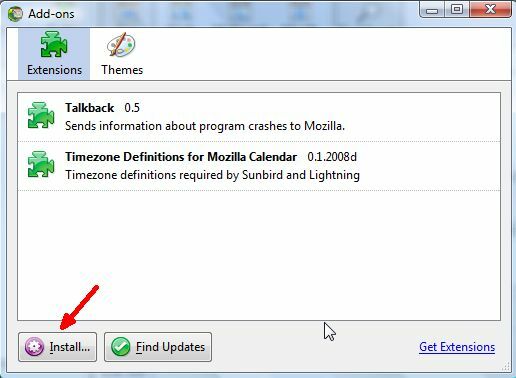
En dialogboks åbnes, hvor du kan browse til xpi-filen, som du tidligere downloadede fra tilføjelseswebstedet.

Når du har installeret tilføjelsen, skal du genstarte Sunbird for at begynde at bruge funktionerne.
Få din unikke Google Kalender XML-adresse
Mens Sunbird genstarter, skal du logge ind på din Google Kalender-konto, for der er et stykke information, du skal bruge for at forbinde din Sunbird-app direkte med Google Kalender. Fra din Google Kalender-konto skal du klikke på Indstillinger -> Kalenderindstillinger. Klik derefter på fanen "Kalendere", og klik på linket til "Del denne kalender."
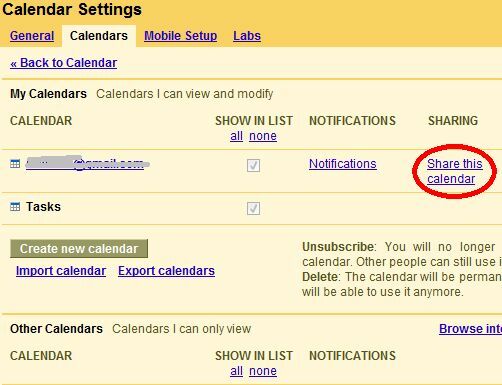
Til sidst, i dette nye område, skal du klikke på fanen "Kalenderdetaljer" og rulle til bunden, hvor du finder følgende knapper.

Det er her, du kan integrere Google Kalender med en række applikationer, men med det formål at tilslutte din Sunbird-skrivebordskalender direkte til din Google Kalender-konto, skal du bruge XML-URL'en under "Privatadresse". Klik på den orange XML-knap, og fremhæv og kopier derefter din unikke URL. Nu hvor du har din unikke Google Kalender-URL, er du klar til at synkronisere Sunbird.
Indstil Sunbird til at læse/skrive til Google Kalender
Endelig, med din unikke XML-adresse i hånden, er du klar til at aktivere direkte synkronisering mellem de to, så du kan bruge din desktop Sunbird når du bruger din computer eller bærbare computer, uden at bekymre dig om, hvorvidt de kalenderopdateringer eller ændringer, du har foretaget, overføres til Google Kalender. De dage, hvor du skal huske at eksportere og importere dine kalenderfiler, er forbi. Bare åbn Sunbird og vælg Filer -> Ny kalender, og vælg "på netværket". Du vil se følgende skærm.

Vælg "Google Kalender", og indsæt derefter XML-filadressen, som du tidligere har kopieret, ind i feltet "Placering". Du skal indtaste dit Google Kalender-id (gmail-adresse) og din adgangskode, og jeg vil også anbefale at vælge for Sunbird til at bruge adgangskodehåndteringen til at huske dine ID-oplysninger, så du ikke behøver at indtaste dem igen, hver gang du åbner Solsort.
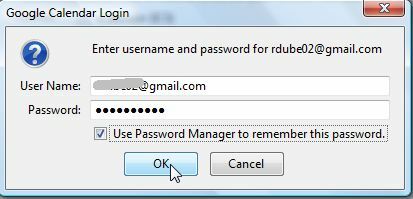
Hvis Sunbird kan oprette forbindelse korrekt til din Google Kalender-konto, vil du sandsynligvis straks modtage meddelelser om alle advarsler eller begivenheder, som du opsætning - bare "Afvis alle", og du vender tilbage til hovedvinduet, hvor du kan gennemgå alle dine planlagte begivenheder fra din Google-kalender konto.

En fejl, jeg bemærker med pluginnet, er, at elementer i Google Kalender-opgaveliste ikke bringes over. Men da størstedelen af det, jeg bruger Google Kalender til, er planlægnings- og planlægningsarbejde, er det en livredder at have muligheden for at synkronisere alle de planlagte begivenheder. Nu, i stedet for at skulle holde en fane åben i Firefox hele tiden, eller overhovedet at skulle have Firefox åben – Jeg skal bare holde Sunbird kørende, og jeg ved, at jeg altid vil have øjeblikkelig adgang til min Google Kalender konto.
Når du er væk hjemmefra, kan du stadig bruge internettet til at få adgang til og opdatere din kalender – i det væsentlige ved at bruge Google Kalender som en form for cloud computing til dine planlægningsbehov, men når du er hjemme, kan du stadig bruge den mere funktionelle Sunbird desktop-applikation og være sikker at du får besked om dine seneste begivenheder, og at alle dine kalenderændringer sikkert og automatisk synkroniseres til din Google Kalender konto.
Har du nogensinde prøvet at synkronisere Google Kalender med Sunbird eller andre desktop-kalenderapps? Hvad er din mening om Mozilla Sunbird og en Google Kalender-frontend? Del dine tanker og indsigt i kommentarfeltet nedenfor.
Ryan har en bachelorgrad i elektroteknik. Han har arbejdet 13 år i automationsteknik, 5 år i IT og er nu Apps Engineer. En tidligere administrerende redaktør af MakeUseOf, han har talt ved nationale konferencer om datavisualisering og har været omtalt på nationalt tv og radio.